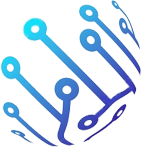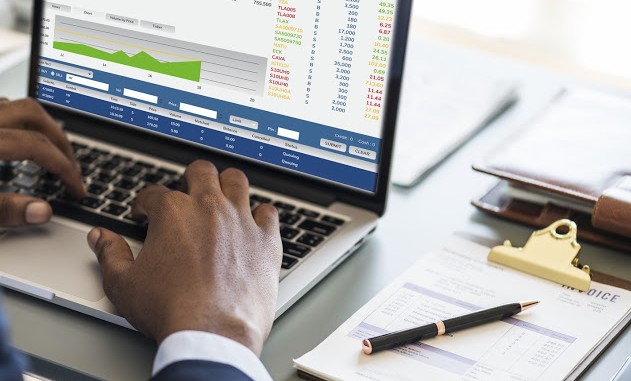Quelques astuces pratiques pour bien gérer un fichier PDF
Maitriser un logiciel Adobe Acrobate est très important. Mais il est d’autant plus utile, surtout pour un professionnel, de connaitre les bases pour bien gérer un ou des fichiers PDF. Dans cette gestion, il est possible que vous ayez besoin de réduire la taille trop volumineuse d’un fichier PDF ou d’en changer le contenu. Il peut aussi s’avérer utile que vous sachiez comment fusionnés 2 ou plusieurs fichiers PDF. Si vous ne savez pas encore comment faire ces actions, voici quelques astuces qui vous aideront dans votre démarche.
La réduction de la taille de votre fichier
Pour réduire la taille de votre fichier PDF, si vous êtes sur PC et que vous ne voulez pas utiliser Adobe Acrobate Reader, il vous faudra utiliser un logiciel spécifique. En premier lieu, vous pouvez télécharger le logiciel PDFCreator. Ce dernier ne vise pas seulement, la réduction de la taille de votre fichier, il peut aussi vous aider à en créer. Dans ce cas, pour la réduction de la taille, vous devez d’abord entrer dans la fonction « imprimer » et d’y ajuster la taille de la DPI. Plus elle sera faible, plus la taille de votre fichier sera réduite. Ensuite, vous pouvez aussi utiliser SmallPDF.com. Son utilisation est simple étant donné que vous allez juste vous rendre sur la plateforme et y glisser votre fichier.

Le site se chargera de réduire automatiquement la taille du fichier et vous, de l’enregistrer sur votre ordinateur. Par ailleurs, si vous avez Adobe Acrobate Reader, sachez qu’une fonctionnalité y afférente est déjà intégrée dans l’interface du logiciel. Pour ce faire, vous n’avez qu’à ouvrir le fichier à traiter, ensuite, de choisir la rubrique « Fichier ». Ceci étant, choisissez d’enregistrer sous un format optimisé. Pour les appareils d’Apple, ouvrez votre fichier PDF dans « Aperçu du système ». Une fois que c’est fait, choisissez « Aperçu », ensuite, enregistrez comme format PDF en prenant le temps de choisir réduction de la taille du fichier dans la liste défilante.
Comment procéder à la modification du contenu de votre fichier PDF ?
Même si vous n’êtes pas en possession de la version originale d’un fichier PDF, il est parfaitement possible d’y apporter des modifications avec quelques astuces et surtout, avec l’aide de logiciels adaptés. Pour ce faire, il est possible d’utiliser ApowerPDF en se rendant sur le site dédié et en choisissant la rubrique, PDF editor. Il suffira ensuite, d’y glisser votre fichier et de faire les modifications voulues avant d’enregistrer. Vous avez aussi InkScape pour vous aider. Il est utile pour les fichiers PDF qui contiennent des dessins vectoriels. Avec ce logiciel, vous aurez la possibilité d’insérer des textes dans les images ou même de faire de nouvelles importations d’images dans le fichier. Foxit PDF Editor est un autre logiciel qui permet de modifier rapidement un fichier PDF. Pour ce faire, le programme utilise la solution WYSIWIG pour assurer la modification. Une fois votre fichier retravaillé, vous n’aurez qu’à l’enregistrer sur votre ordinateur. Et enfin, Adode Acrobate Reader est un logiciel complet pour modifier, réduire la taille ou encore, créer un fichier PDF. Il suffit de bien connaitre les fonctionnalités du programme pour bien gérer votre fichier.
Comment compiler des fichiers PDF, ensemble ?
Pour terminer, sachez qu’on peut aussi compiler deux ou plusieurs fichiers PDF en les fusionnant. Pour ce faire, vous aurez besoin du logiciel PDFCreator. Ce logiciel est accessible gratuitement en ligne. Après l’avoir installé dans ce cas, commencez par ouvrir votre fichier cible. Ensuite, entrez dans « Fichier », puis, glissez jusqu’à « Imprimer ». Là, vous allez voir l’extension PDFCreator que vous allez lancer comme si vous prévoyez une impression. Une fenêtre de dialogue va alors, s’ouvrir. Appuyez sur « Attendre collationner ».

Une fois que c’est fait, faites la même démarche avec le second fichier, le troisième fichier et ainsi de suite. Vous verrez après cela, la rubrique « moniteur d’impression » qui affichera tous les fichiers intégrés. Ceci étant, entrez dans « Document » et commencez la fusion. Pour terminer, enregistrez le fichier fusionné sur votre ordinateur. Et enfin, la plateforme Ilovepdf.com peut aussi vous aidez dans cette démarche de fusion, ou dans la conversion des fichiers PDF en autre format, et vice-versa. Il suffit de se rendre sur le site et de suivre les consignes.